怎么在word2016中设置报纸横竖排版?下面小编就分享了word2016设置报纸横竖排版的方法,希望感兴趣的朋友都来共同学习哦。
用word设置报纸横竖排版的步骤如下:
步骤一:例如我们将版面分成五块来制作,如图。

步骤二:在第一个单元格中输入条目,并调整好字体、间距等。
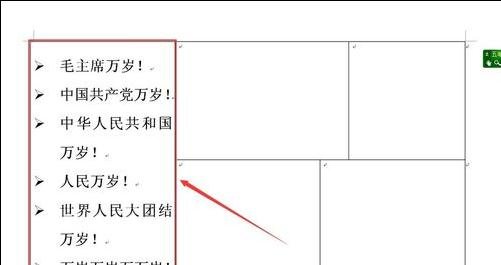
步骤三:再在中间位置输入文字,并调整好字体、间距等格式。
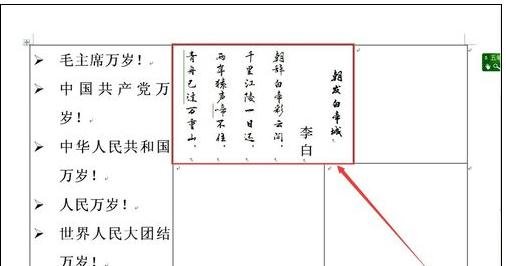
步骤四:再将其它部分按自己想要的进行文字输入,然后再将格式调整好。
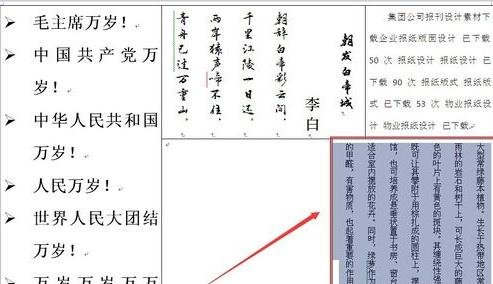
步骤五:现在文档的版面就已经做好了,我们现在将表格的边框虚化了就好了。
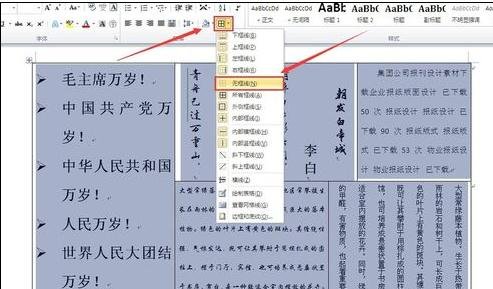
步骤六:虚化掉边框,整个版面就出来了。

以上就是怎么在word2016中设置报纸横竖排版的全部内容了,大家都学会了吗?
 天极下载
天极下载
































































